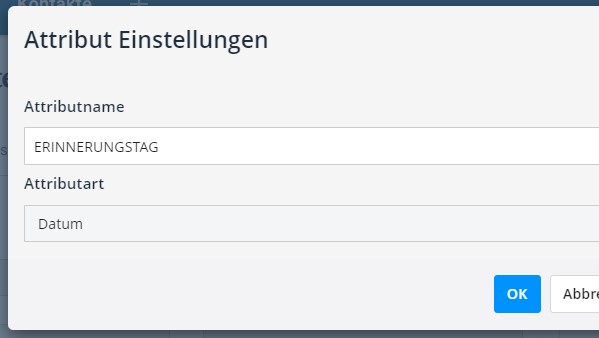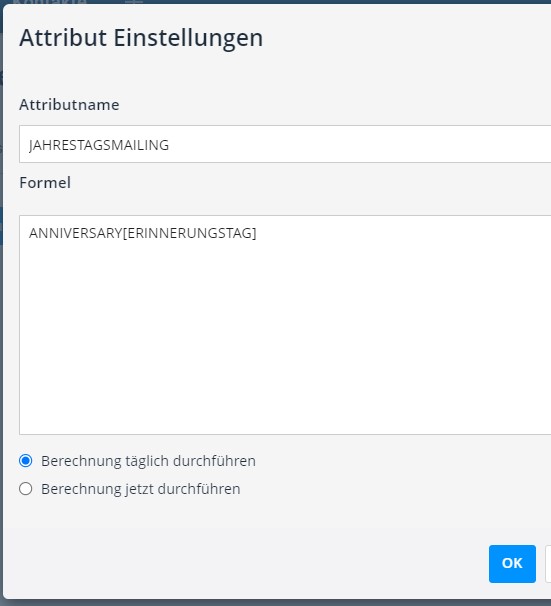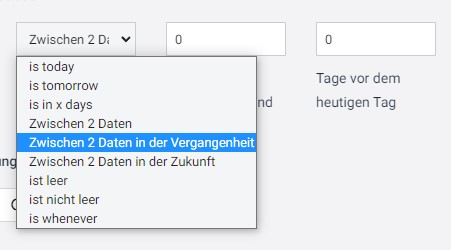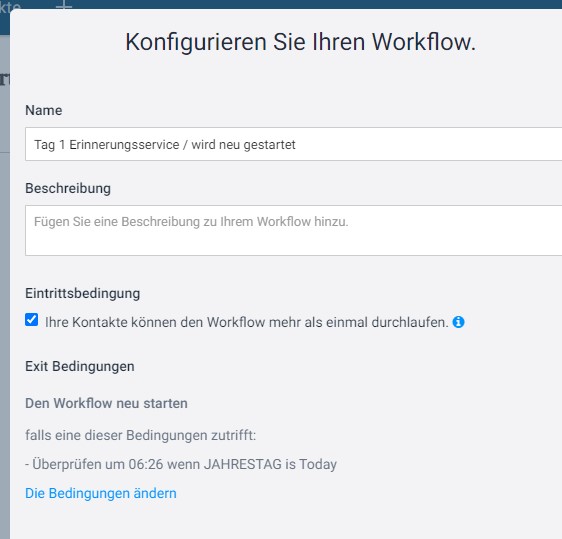Brevo (vormals Sendinblue) Newsletter
Jahrestagsmailing erstellen
Mein Kunde Blumen Schachner hat ein nettes Service-Angebot auf der Webseite eingebunden: Du kannst dich per SMS und Mail an wichtige Tage im Jahr (z.B. Geburtstag der Mutter, Valentinstag, Hochzeitstag, etc.) erinnern lassen.
Diese jährliche Erinnerung habe ich mit dem Newsletter-Tool Brevo (vorm. Sendinblue) eingerichtet.
Damit kannst du ganz wunderbar deine E-Mail-Marketing-Kampagnen automatisieren und dir Arbeit sparen.
Wie das geht, zeige ich dir in dieser Anleitung.
1. Datums-Attribut erstellen
In Brevo (vorm. Sendinblue) findest du unter
Kontakt > Einstellungen > Kontaktattribute
die Möglichkeit, ein neues Datenfeld (=Attribut) hinzuzufügen.
Wir nennen es “Erinnerungstag” und stellen es als Datum ein:
2. Das Attribut ins Anmeldeformular einfügen
Damit deine Kunden das Feld auch ausfüllen können, fügst du es in dein Anmeldeformular ein.
Dort findest du die Möglichkeit, die Attribute auszuwählen. Du ziehst das Feld ins Formular und triffst die gewünschten Einstellungen.
Jetzt bindest du noch das aktualisierte Formular in deine Webseite ein und schon können deine Website-Besucher ein Datum auswählen, an dem sie erinnert werden möchten.
3. Berechnetes Attribut erstellen
Damit die Erinnerung auch wirklich jährlich verschickt wird, ist es nun nötig, ein BERECHNETES ATTRIBUT zu erstellen.
Du gehst wieder in die Kontakte zu den Attributen und wechselst auf den Reiter “Berechnete Attribute”.
Dort vergibst du einen neuen Namen, z.B. JAHRESTAGSMAILING und setzt folgende Formel ein:
ANNIVERSARY[ERINNERUNGSTAG]
Dann stellst du noch ein, dass er es täglich berechnen soll.
4. Berechnetes Attribut in die Automatisierung einfügen
Damit das Programm weiß, welches Mailing jährlich verschickt werden soll, wechselst du nun in die Automatisierung.
Anmerkung: Falls du diese im Menü nicht angezeigt bekommst, kannst du sie durch Klick auf das große + aktivieren.
Dort erstellst du einen Automatisierungsworkflow “Jahrestagsdatum”.
Du wählst das berechnete Attribut aus (nicht jenes, das du im Formular hinterlegt hast!) und nimmst die Einstellung:
“Zwischen 2 Daten in der Vergangenheit – 0 Tage – 0 Tage”
Im nächsten Schritt wählst du noch aus, welches Mail (das du vorab in den Vorlagen erstellen musst) als Erinnerungsmail verschickt werden soll.
Du kannst dir selbst eine Blindkopie schicken und auch sonst noch ein paar Detaileinstellungen treffen.

Hi, ich bin Astrid.
Ich bin spezialisiert auf WordPress und Divi und helfe dir, die DSGVO mit Hausverstand umzusetzen.
Melde dich zum Newsletter an!
Melde dich zu meinem Newsletter an, wenn du in puncto WordPress, Content, Technik und Datenschutz informiert bleiben möchtest.